Apple vam daje 5 GB slobodnog prostora u svom izvornom proizvodu za pohranu u oblaku, iCloud. Ali to će se brzo popuniti! Šta radite kada je sav taj prostor popunjen? Evo da ti pokažem kako se osloboditi iCloud Skladištenje na vašem iPhoneu.
Ako imate iPhone, velike su šanse da ste naišli na mnogo toga užasava se”iCloud Obavijest o pohrani je puna.
Ovo može biti posebno zbunjujuće za korisnike koji nisu ni znali da koriste nešto što se zove iCloud Skladištenje, a kamoli punjenje!
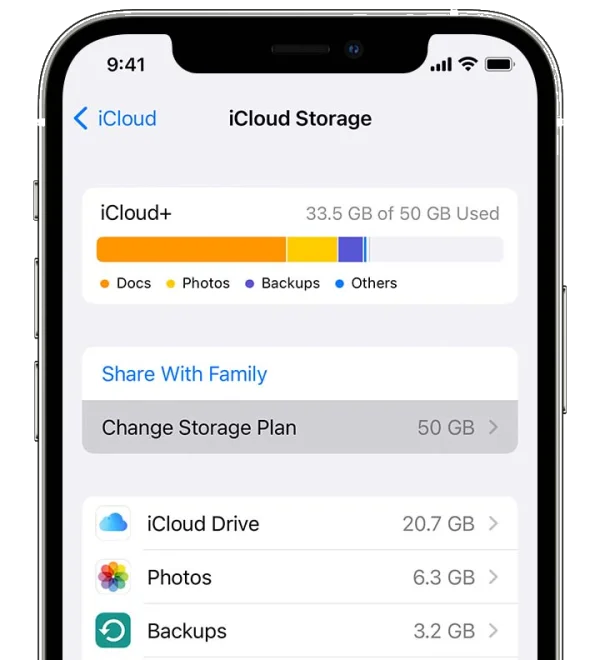
Apple svim svojim korisnicima daje 5 GB slobodnog prostora u svom izvornom proizvodu za pohranu u oblaku, iCloud. Ali šta radite kada je sav taj prostor popunjen?
Dobra vijest je da postoji nekoliko različitih načina da riješite ovaj problem.
Reddit je odlično mjesto za naučiti više o tome iCloud pitanja skladištenja. Evo nekoliko postova na Redditu za koje mislim da će vam biti zanimljivi. Pogledajte ih i pridružite se diskusiji!
Ali prije nego što uđemo u to kako se možete riješiti ovih dosadnih obavještenja i spriječiti da se problem vrati, hajde da pogledamo šta tačno iCloud skladištenje je i zašto vas obavještavaju da je puna.
rezime: Kako možeš da se oslobodiš iCloud skladište na vašem iPhoneu?
- Ako nastavite da dobijate "iCloud Obavijest o pohrani je puna, to je upozorenje da morate očistiti prostor za pohranu iCloud.
- Postoje tri glavna načina da to učinite: možete izbrisati datoteke iz iCloud, izbrišite stare sigurnosne kopije ili platite za više prostora.
- Obavijest također možete zanemariti tako što ćete je zatvoriti, ali očito ovo ne rješava sam problem.
Šta je iCloud i kako to funkcionira?
Apple je možda napravio revoluciju u industriji kada su u pitanju intuitivni tehnološki proizvodi laki za upotrebu, ali čini se da kompanija voli nepotrebno komplicirati stvari kada je u pitanju raznolikost proizvoda.
Samo na vašem iPhone-u vjerovatno imate sljedeće: iCloud Skladištenje, iCloud Sigurnosna kopija, iCloud Voziti, iCloud Biblioteka fotografija i My Photo Stream.
Dakle, koji je od ovih tačno pun i zašto?
Ako vas sve ovo natjera da odustanete i bacite svoj iPhone kroz prozor, niste sami. Hajde da to razložimo i učinimo stvari malo jednostavnijim.
iCloud skladištenje
U današnjem digitalnom dobu, usluge u oblaku postale su suštinski dio našeg svakodnevnog života.
Bilo da pohranjuje naše fotografije Google Fotografije ili korištenje Google Pogon za dijeljenje dokumenata i saradnju, usluge u oblaku su nam olakšale život.
Sa sve većom potražnjom za web hostingom, postalo je važnije nego ikada imati pristup pouzdanim i pristupačnim hosting rješenjima.
Osim toga, upravljanje prilozima e-pošte i konfiguriranje sistemskih postavki također je postalo sastavni dio naših aktivnosti na mreži.
Efikasnim korištenjem ovih alata i usluga možemo osigurati da maksimalno iskoristimo potencijal interneta i pojednostavimo naše digitalne živote.
Svi iPhone uređaji dolaze sa 5 GB besplatnog iCloud skladištenje. Ovo je Appleov rod rješenje za pohranu u oblaku.
Zašto imate sistem za skladištenje podataka u oblaku na svom telefonu? Pa, pogledajte na to ovako: koliko puta ste skoro ispustili telefon u toalet? Ili ste ga petljali dok ste slikali pod nezgodnim uglom?
Oštećenje ili uništenje vašeg uređaja će također uništiti sve datoteke ili podatke koji su pohranjeni lokalno na uređaju.
Međutim, ako ste napravili sigurnosnu kopiju svih važnih datoteka u oblaku, onda možete biti mirni znajući da je sigurno bez obzira koliko ste nespretni ili skloni nezgodama.
iCloud rezerva
Za mnoge korisnike pametnih telefona, tekstualne poruke, fototeke i video snimci su neki od najvažnijih i ličnih podataka pohranjenih na njihovim uređajima.
Tekstualne poruke mogu sadržavati važne informacije i sentimentalne razgovore, dok fototeke i video snimci hvataju sjećanja koja su nezamjenjiva.
Važno je redovno praviti sigurnosnu kopiju ovih podataka kako biste osigurali da se ne izgube u slučaju kvara uređaja, slučajnog brisanja ili drugog problema.
Srećom, postoji nekoliko dostupnih opcija za pravljenje rezervnih kopija tekstualnih poruka, biblioteka fotografija i video snimaka, uključujući korišćenje usluga zasnovanih na oblaku, prenos datoteka na računar ili korišćenje aplikacije za pravljenje rezervnih kopija dizajnirane posebno za ovu svrhu.
Ako odvojite vrijeme da napravite sigurnosnu kopiju svojih podataka, možete biti sigurni da su vaša važna sjećanja i razgovori sigurni i sigurni.
iCloud Sigurnosna kopija je funkcija koju imaju svi iPhone i iPad uređaji koja automatski pravi sigurnosnu kopiju vašeg uređaja iCloud Skladištenje.
iCloud Sigurnosna kopija je sjajna karakteristika (zbog prethodno navedenih razloga za ispuštanje toaleta), ali nažalost, rezervne kopije do zauzimaju puno prostora u vašem iCloud Skladištenje.
iCloud pogon
iCloud Drive je noviji dodatak Apple porodici proizvoda. Može se koristiti na svim Apple uređajima, uključujući Mac laptope, i na to je naviknut sync datoteke u iCloud.
Pojednostavljeno rečeno, to je Appleova matična, integrirana verzija Google Vozite. Dokumenti i fajlovi pohranjeni u iCloud Drive takođe zauzima prostor iCloud Skladištenje.
iCloud Photo Library
Kako se to naziva, iCloud Biblioteka fotografija pravi sigurnosne kopije svih vaših fotografija i videozapisa iCloud i omogućava vam da im pristupite sa bilo kojeg vašeg Apple uređaja.
Budući da su foto i video datoteke općenito prilično velike, sigurnosne kopije iz iCloud Biblioteka fotografija zauzima puno prostora u vašoj iCloud Skladištenje.
Jedan od najvećih nedostataka u kombinezonu iCloud ekosistem je redundantnost: ako koristite iCloud Sigurnosne kopije i iCloud Biblioteka fotografija, dvaput pravite sigurnosnu kopiju svojih fotografija.
Biblioteka fotografija pravi sigurnosnu kopiju vaših fotografija, a Backups pravi sigurnosnu kopiju cijelog telefona. Ne možete pristupiti svojim pojedinačnim fotografijama ili video datotekama u Sigurnosnim kopijama (jer se sigurnosne kopije pohranjuju kao jedna velika datoteka s podacima), ali one su tu i zauzimaju prostor za pohranu.
My Photos Stream
My Photos Stream je još jedan Apple alat za pohranu u oblaku. Djeluje slično kao iCloud Biblioteka fotografija jer pravi sigurnosnu kopiju svih vaših fotografija i videozapisa i čini ih dostupnim na svim vašim Apple uređajima.
Međutim, postoji jedna ključna razlika: My Photos Stream ne zauzimaju prostor iCloud Skladištenje.
Kako mogu osloboditi prostor u iCloud Skladištenje?
Ako ste korisnik iPhonea, iPada ili iPod Touch-a, možda ste iskusili frustraciju zbog ponestajanja iCloud skladišni prostor.
Srećom, postoji nekoliko načina da se oslobodite iCloud prostor i upravljajte svojim iCloud efikasnije skladištenje.
Jedna od opcija je da izbrišete fotografije i druge medijske datoteke sa vašeg iCloud Fototeka ili iCloud Vozite.
Također možete izbrisati sigurnosne kopije uređaja i nedavno izbrisane datoteke, te upravljati ograničenjem pohrane tako što ćete nadograditi svoj iCloud skladište računa. Važno je napomenuti da brisanje datoteka iz iCloud također će ih izbrisati sa svih vaših uređaja povezanih na vaš Apple ID.
Poduzimajući ove korake, možete se osloboditi iCloud prostor i čuvajte sigurnosne kopije vašeg uređaja i druge važne podatke na sigurnom i sigurnom.
Kada razmislite o svim različitim podacima na koje se pravi rezervna kopija iCloud, nije ni čudo oskudnih 5 GB besplatnog iCloud Prostor za skladištenje se tako brzo popunjava.
Dakle, šta možete učiniti da riješite problem?
1. Zatvorite Obavještenje

Ovo zapravo nije način popraviti problem – to je više način da se izbjegne. Ako jeiCloud Pohrana je puna” obavještenje dolazi u lošem trenutku, uvijek ga možete jednostavno odbaciti. Kako god, ne postoji trajni način da onemogućite obavještenje.
Koliko god primamljivo bilo jednostavno ignorirati ga, obavještenje postoji da vas obavijesti da imate problem sa pohranom.
Prije ili kasnije, morat ćete prestati pritiskati "zatvori" i zapravo pronaći rješenje.
2. Izbrišite stare datoteke i fotografije
Prvi i najočitiji način da riješite problem je da izbrišete neke od datoteka koje vam prekrivaju sve iCloud prostor.

Lako je pristupiti vašem iCloud Pohrana sa vašeg iPhone-a. Jednostavno:
- Idite u Podešavanja
- Kliknite na svoje ime
- Izaberite "iCloud"
- Zatim odaberite "Upravljanje pohranom".
Kada stignete tamo, trebali biste biti u mogućnosti da vidite grafikon koji prikazuje koje vrste datoteka zauzimaju najviše prostora u vašem iCloud Skladištenje.
Ispod ovoga ćete također moći vidjeti koje su aplikacije postavljene za pravljenje rezervnih kopija iCloud. Ako želite uštedjeti prostor u budućnosti, možete ih podesiti tako da će se sigurnosno kopirati samo određene aplikacije iCloud.
Međutim, ovo neće riješiti vaš trenutni problem pune pohrane. Za to možete pokušati izbrisati datoteke i mape koje ste napravili sigurnosnu kopiju negdje drugdje ili ne želite da budu pohranjeni u iCloud Skladištenje.
Za brisanje fotografija i videozapisa:
- Otvorite aplikaciju Fotografije
- Kliknite na “Fotografije”
- Kliknite na "Odaberi", a zatim odaberite fotografije i video zapise koje želite izbrisati
- Kliknite na “Delete” (ikona kante za smeće), a zatim pritisnite “Delete Photo” za potvrdu.
Jednostavno i lako!
3. Sačuvajte fotografije u My Photos Stream

Trenutno verovatno razmišljate, sačekajte, ako izbrišem svoje fotografije i video zapise iCloud Čuvajte ili isključite sigurnosne kopije iz biblioteke fotografija, izgubit ću sve fotografije ako se nešto dogodi mom telefonu!
Srećom, postoji jednostavan način da se zaobiđe ova zagonetka.
Samo otvorite My Photo Stream na svom Mac ili PC-u i vaš iPhone će učitati sve vaše fotografije u My Photo Stream svaki put kada syncs (Napomena: vaš telefon mora biti povezan na WiFi da bi My Photo Stream mogao sync).
Zapamtite, Moj Photo Stream ne zauzima prostor iCloud skladištenje. Dakle, sve fotografije napravljene sigurnosnom kopijom u My Photo Stream će biti sigurne i zdrave u oblaku bez uračunavanja vaših 5 GB prostora za pohranu.
Datoteke sa fotografijama i video zapisima zauzimaju suludu količinu prostora, pa uklonite ove dvije vrste fajlova iz svog iCloud vrlo je vjerovatno da će riješiti vaš potpuni problem skladištenja.
Da biste pristupili My Photo Stream na svom Macu, idite na Fotografije > Albumi > My Photo Stream.
Da biste mu pristupili sa svog iPhone-a, uradite isto: Fotografije > Albumi > Moj foto tok (Napomena: Moj foto tok je dostupan samo na iOS-u 8 ili novijim).
4. Izbrišite stare sigurnosne kopije
Kao što sam ranije spomenuo, još jedna stvar zauzima tonu prostora iCloud is rezervne kopije. Ako želite brzo osloboditi prostor za pohranu, možete pokušati izbrisati stare sigurnosne kopije iz iCloud Skladištenje.
Da izbrišete stare sigurnosne kopije:
- Idite u Podešavanja
- Kliknite na svoje ime, a zatim odaberite “iCloud"
- Kliknite na “Manage Storage”, zatim “Backups”
- Kliknite na staru sigurnosnu kopiju uređaja, a zatim odaberite "Izbriši sigurnosnu kopiju"
- Ponovo kliknite na "Delete Backup" za potvrdu.
I to je to! Budući da vaš uređaj redovno pravi sigurnosne kopije, mali je rizik od brisanja starih.
5. Platite za više prostora

Ako ništa drugo ne radi, uvijek možete platiti više prostora za skladištenje. iCloud nudi tri Plus plana: 50 GB za 0.99 USD/mjesečno, 200 GB za 2.99 USD/mjesečno i 2TB za 9.99 USD/mjesečno.
iCloud je solidan provajder skladištenja u oblaku, ali je daleko od savršenog, i na sreću, to nije vaša jedina opcija.
Ima nekih fenomenalan iCloud alternative na tržištu koji su kompatibilni s Apple uređajima (uključujući vaš iPhone) i nude konkurentnije cijene i bolje sigurnosne značajke.
Većina najboljih provajdera pohrane u oblaku, kao npr pCloud, Sync.com, I ice drive, imaju aplikacije koje su kompatibilne s iPhone-om i koje se lako mogu preuzeti i instalirati iz trgovine aplikacija.
(PS Oba pCloud i Icedrive ponuda je veoma izdašna i pristupačna doživotne ponude za pohranu u oblaku upravo sada)
Zamotati
Kao što vidite, nema potrebe za panikom kada se “iCloud Pohrana je puna” iskače obavještenje.
Postoji više načina na koje možete riješiti problem, a možete čak i gledati na to kao na priliku da povećate sigurnost vaših važnih dokumenata i datoteka na vašem iPhoneu isprobavanjem drugog dobavljača pohrane u oblaku kao što je pCloud or Sync.com.